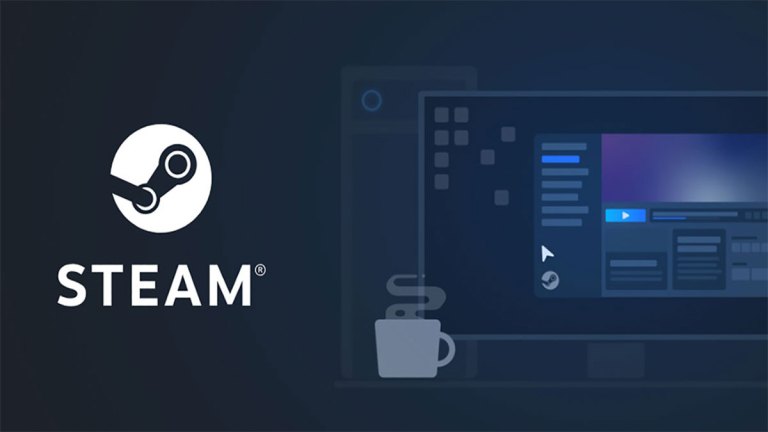
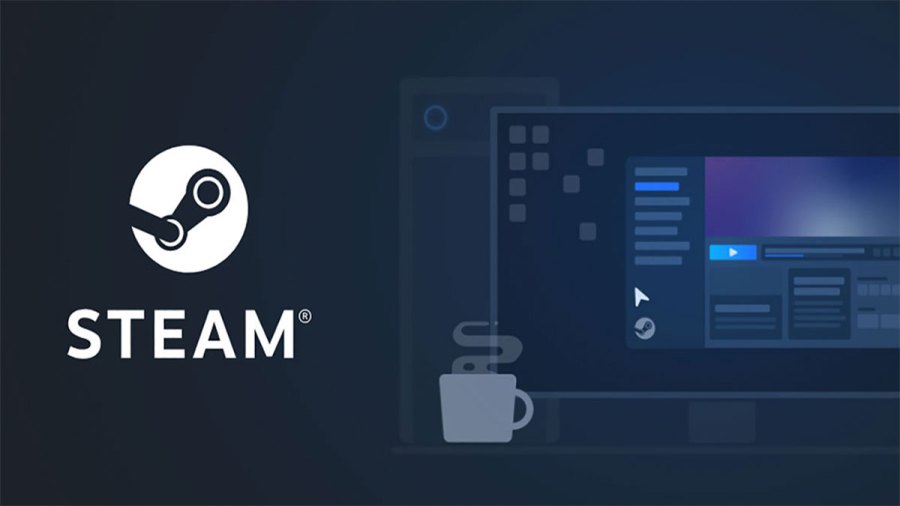
Image via vanne
Steam est l’un des plus grands services de distribution et magasins en ligne de jeux vidéo et d’autres applications sur PC. Étant une application essentielle pour les joueurs du monde entier, l’application est rarement confrontée à des plantages et à des problèmes. La plupart du temps, les correctifs à ces problèmes doivent être appliqués du côté des utilisateurs. Si vous rencontrez des difficultés pour décompresser votre jeu téléchargé, voici quelques correctifs possibles qui pourraient vous aider.
Comment décompresser plus rapidement sur Steam
- Redémarrez le processus de décompression : la première chose à faire lorsque vous rencontrez ce problème est de mettre en pause puis de reprendre le décompression/téléchargement du jeu.
- Redémarrez votre client Steam : Ensuite, essayez de décompresser le jeu après avoir redémarré votre application Steam. Vous pouvez également essayer de redémarrer tout votre PC et même la connexion réseau au cas où.
- Libérez de l’espace sur votre stockage si nécessaire : Le déballage peut nécessiter un espace de stockage important. Si vous ne disposez pas de suffisamment d’espace sur votre disque, le processus de décompression peut être entravé et échouer complètement. Supprimez tous les fichiers inutiles si vous manquez d’espace.
En relation: Comment corriger le code d’erreur e84 sur Steam
- Changer la priorité de Steam : Dans la section Détails du Gestionnaire des tâches de votre PC, faites défiler jusqu’à ce que vous trouviez steam.exe. Cliquez avec le bouton droit sur cette icône, accédez à Définir la priorité et sélectionnez l’option Élevée (voir la première image). Pour ouvrir le Gestionnaire des tâches, appuyez simplement sur Ctrl + Maj + Échap sur votre clavier.
- Supprimez les fichiers Depotcache de Steam : dans le répertoire d’installation de votre client Steam, vous trouverez un sous-dossier nommé depotcache. Ouvrez ce dossier et supprimez tous les fichiers qu’il contient. Pour accéder à depotcache, vous pouvez coller C:\Program Files (x86)\Steam\steamapps\depotcache dans la barre de recherche de l’explorateur de fichiers. Ce sera différent pour les utilisateurs qui n’ont pas installé Steam à la destination par défaut. Si tel est le cas, vous devrez le rechercher manuellement.
- Défragmenter et optimiser le stockage : Exécutez l’application Défragmenter et optimiser les lecteurs sur votre PC et cliquez sur le bouton Optimiser tout en sélectionnant le périphérique de stockage utilisé (voir deuxième image). Pour ouvrir ce paramètre, appuyez sur Windows + R, tapez dfrgui dans la zone de recherche et appuyez sur Entrée.
Restez à l’écoute des astucejeuxps4 pour plus d’actualités Steam et de corrections de bugs. En attendant, consultez nos articles sur les meilleurs jeux Steam multijoueurs gratuits et tous les nominés pour le jeu de l’année 2022 aux Steam Awards.
